CAD三维模型制作
- 格式:ppt
- 大小:845.00 KB
- 文档页数:27
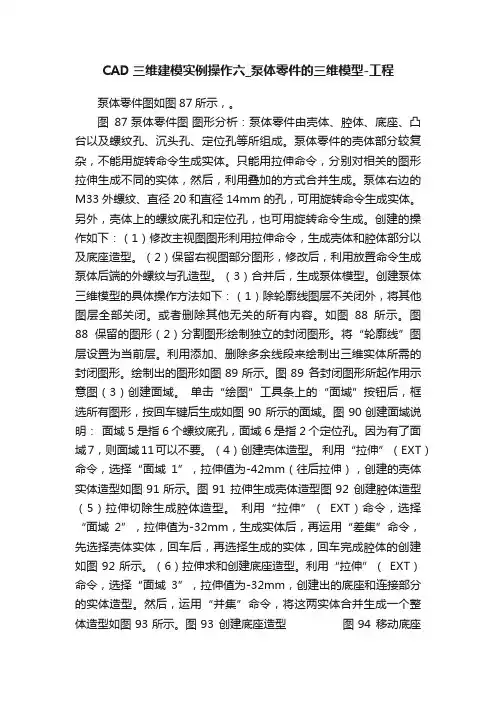
CAD三维建模实例操作六_泵体零件的三维模型-工程泵体零件图如图87所示,。
图87 泵体零件图图形分析:泵体零件由壳体、腔体、底座、凸台以及螺纹孔、沉头孔、定位孔等所组成。
泵体零件的壳体部分较复杂,不能用旋转命令生成实体。
只能用拉伸命令,分别对相关的图形拉伸生成不同的实体,然后,利用叠加的方式合并生成。
泵体右边的M33外螺纹、直径20和直径14mm的孔,可用旋转命令生成实体。
另外,壳体上的螺纹底孔和定位孔,也可用旋转命令生成。
创建的操作如下:(1)修改主视图图形利用拉伸命令,生成壳体和腔体部分以及底座造型。
(2)保留右视图部分图形,修改后,利用放置命令生成泵体后端的外螺纹与孔造型。
(3)合并后,生成泵体模型。
创建泵体三维模型的具体操作方法如下:(1)除轮廓线图层不关闭外,将其他图层全部关闭。
或者删除其他无关的所有内容。
如图88所示。
图88 保留的图形(2)分割图形绘制独立的封闭图形。
将“轮廓线”图层设置为当前层。
利用添加、删除多余线段来绘制出三维实体所需的封闭图形。
绘制出的图形如图89所示。
图89 各封闭图形所起作用示意图(3)创建面域。
单击“绘图”工具条上的“面域”按钮后,框选所有图形,按回车键后生成如图90所示的面域。
图90 创建面域说明:面域5是指6个螺纹底孔,面域6是指2个定位孔。
因为有了面域7,则面域11可以不要。
(4)创建壳体造型。
利用“拉伸”(EXT)命令,选择“面域1”,拉伸值为-42mm(往后拉伸),创建的壳体实体造型如图91所示。
图91 拉伸生成壳体造型图92 创建腔体造型(5)拉伸切除生成腔体造型。
利用“拉伸”(EXT)命令,选择“面域2”,拉伸值为-32mm,生成实体后,再运用“差集”命令,先选择壳体实体,回车后,再选择生成的实体,回车完成腔体的创建如图92所示。
(6)拉伸求和创建底座造型。
利用“拉伸”(EXT)命令,选择“面域3”,拉伸值为-32mm,创建出的底座和连接部分的实体造型。
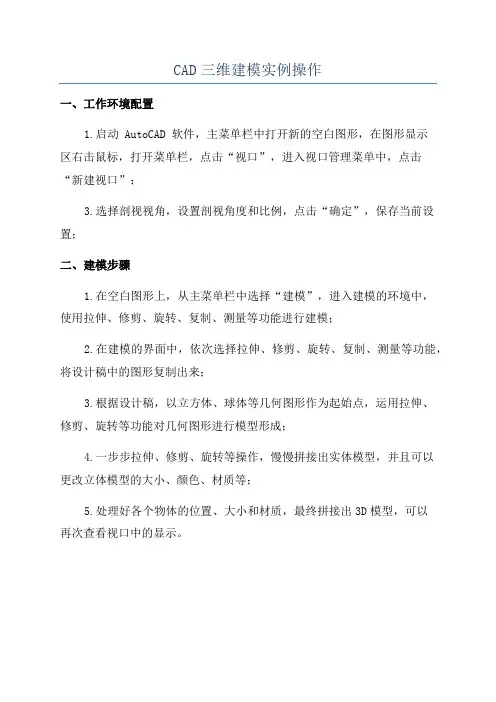
CAD三维建模实例操作
一、工作环境配置
1.启动 AutoCAD 软件,主菜单栏中打开新的空白图形,在图形显示
区右击鼠标,打开菜单栏,点击“视口”,进入视口管理菜单中,点击
“新建视口”;
3.选择剖视视角,设置剖视角度和比例,点击“确定”,保存当前设置;
二、建模步骤
1.在空白图形上,从主菜单栏中选择“建模”,进入建模的环境中,
使用拉伸、修剪、旋转、复制、测量等功能进行建模;
2.在建模的界面中,依次选择拉伸、修剪、旋转、复制、测量等功能,将设计稿中的图形复制出来;
3.根据设计稿,以立方体、球体等几何图形作为起始点,运用拉伸、
修剪、旋转等功能对几何图形进行模型形成;
4.一步步拉伸、修剪、旋转等操作,慢慢拼接出实体模型,并且可以
更改立体模型的大小、颜色、材质等;
5.处理好各个物体的位置、大小和材质,最终拼接出3D模型,可以
再次查看视口中的显示。

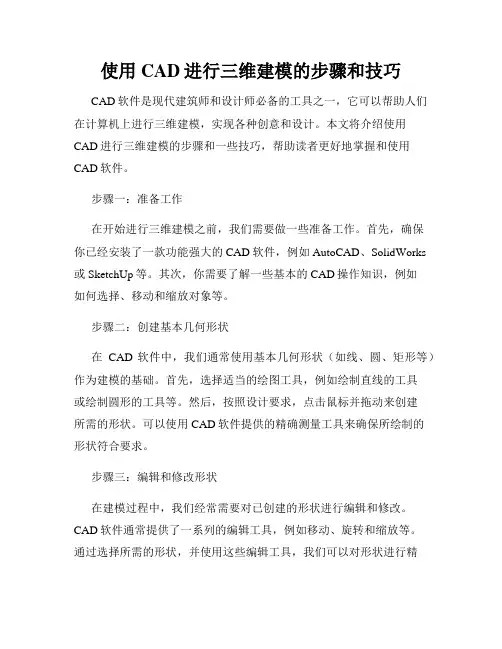
使用CAD进行三维建模的步骤和技巧CAD软件是现代建筑师和设计师必备的工具之一,它可以帮助人们在计算机上进行三维建模,实现各种创意和设计。
本文将介绍使用CAD进行三维建模的步骤和一些技巧,帮助读者更好地掌握和使用CAD软件。
步骤一:准备工作在开始进行三维建模之前,我们需要做一些准备工作。
首先,确保你已经安装了一款功能强大的CAD软件,例如AutoCAD、SolidWorks或SketchUp等。
其次,你需要了解一些基本的CAD操作知识,例如如何选择、移动和缩放对象等。
步骤二:创建基本几何形状在CAD软件中,我们通常使用基本几何形状(如线、圆、矩形等)作为建模的基础。
首先,选择适当的绘图工具,例如绘制直线的工具或绘制圆形的工具等。
然后,按照设计要求,点击鼠标并拖动来创建所需的形状。
可以使用CAD软件提供的精确测量工具来确保所绘制的形状符合要求。
步骤三:编辑和修改形状在建模过程中,我们经常需要对已创建的形状进行编辑和修改。
CAD软件通常提供了一系列的编辑工具,例如移动、旋转和缩放等。
通过选择所需的形状,并使用这些编辑工具,我们可以对形状进行精确定位和调整。
如果需要,还可以使用CAD软件提供的算术和几何操作工具对形状进行组合和分割。
步骤四:添加细节和特征建模过程中,我们需要向形状中添加各种细节和特征,使其更加真实和具有表现力。
在CAD软件中,我们可以使用绘制工具和编辑工具来创建和修改这些细节和特征。
例如,我们可以使用绘制线工具来添加纹理和图案,使用编辑工具来倒角和加强弱点等。
通过不断调整和修改,我们可以将形状打磨得越来越完美。
步骤五:应用材质和贴图为了使建模结果更加逼真,我们可以在CAD软件中应用材质和贴图。
CAD软件通常提供了一系列的材质库和贴图库,可以让我们轻松地为形状和表面添加不同材质的外观。
通过选择所需的材质和贴图,并将其应用到形状的表面上,我们可以实现不同材质和纹理的效果,使建模结果更加真实和具有层次感。
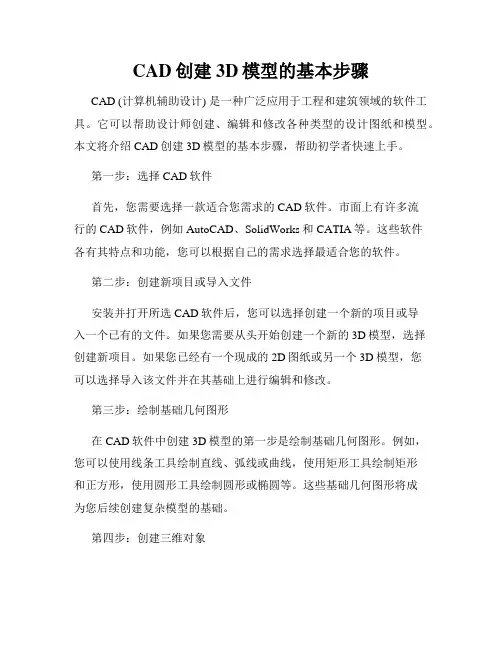
CAD创建3D模型的基本步骤CAD (计算机辅助设计) 是一种广泛应用于工程和建筑领域的软件工具。
它可以帮助设计师创建、编辑和修改各种类型的设计图纸和模型。
本文将介绍CAD创建3D模型的基本步骤,帮助初学者快速上手。
第一步:选择CAD软件首先,您需要选择一款适合您需求的CAD软件。
市面上有许多流行的CAD软件,例如AutoCAD、SolidWorks和CATIA等。
这些软件各有其特点和功能,您可以根据自己的需求选择最适合您的软件。
第二步:创建新项目或导入文件安装并打开所选CAD软件后,您可以选择创建一个新的项目或导入一个已有的文件。
如果您需要从头开始创建一个新的3D模型,选择创建新项目。
如果您已经有一个现成的2D图纸或另一个3D模型,您可以选择导入该文件并在其基础上进行编辑和修改。
第三步:绘制基础几何图形在CAD软件中创建3D模型的第一步是绘制基础几何图形。
例如,您可以使用线条工具绘制直线、弧线或曲线,使用矩形工具绘制矩形和正方形,使用圆形工具绘制圆形或椭圆等。
这些基础几何图形将成为您后续创建复杂模型的基础。
第四步:创建三维对象在绘制基础几何图形之后,您可以使用CAD软件提供的工具将这些图形转换为三维对象。
例如,您可以使用拉伸工具将一个矩形拉伸为一个长方体,使用旋转工具将一个平面图形旋转为立体图形,使用倒角工具在立体图形的边缘创建圆角等。
这些操作将使您的模型更加逼真和立体。
第五步:添加细节和特征完成了基本的3D模型之后,您可以开始添加细节和特征,使您的模型更加精细和真实。
例如,您可以使用浮雕工具在模型表面添加纹理和图案,使用倒角工具在边缘创建倒角,使用修剪和延伸工具对模型进行修改和调整等。
这些细节的添加将使您的模型更加逼真,并符合您的设计要求。
第六步:应用材质和纹理为了使您的模型看起来更加真实和精细,您可以为其应用材质和纹理。
CAD软件通常提供了一系列的材质库和纹理库供您选择。
您可以选择不同的材质和纹理,例如金属、塑料、木材等,根据您的设计需求来为模型上色和添加纹理。
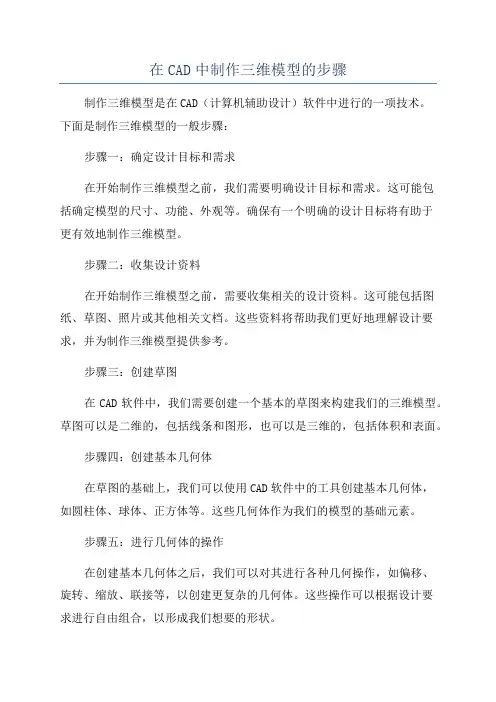
在CAD中制作三维模型的步骤制作三维模型是在CAD(计算机辅助设计)软件中进行的一项技术。
下面是制作三维模型的一般步骤:步骤一:确定设计目标和需求在开始制作三维模型之前,我们需要明确设计目标和需求。
这可能包括确定模型的尺寸、功能、外观等。
确保有一个明确的设计目标将有助于更有效地制作三维模型。
步骤二:收集设计资料在开始制作三维模型之前,需要收集相关的设计资料。
这可能包括图纸、草图、照片或其他相关文档。
这些资料将帮助我们更好地理解设计要求,并为制作三维模型提供参考。
步骤三:创建草图在CAD软件中,我们需要创建一个基本的草图来构建我们的三维模型。
草图可以是二维的,包括线条和图形,也可以是三维的,包括体积和表面。
步骤四:创建基本几何体在草图的基础上,我们可以使用CAD软件中的工具创建基本几何体,如圆柱体、球体、正方体等。
这些几何体作为我们的模型的基础元素。
步骤五:进行几何体的操作在创建基本几何体之后,我们可以对其进行各种几何操作,如偏移、旋转、缩放、联接等,以创建更复杂的几何体。
这些操作可以根据设计要求进行自由组合,以形成我们想要的形状。
步骤六:应用材质和纹理在模型的创建过程中,可以为其应用不同的材质和纹理。
CAD软件通常提供了一系列的材质和纹理选项,使模型看起来更真实和具体。
步骤七:进行细节的添加在基本几何体和材质应用的基础上,我们可以添加细节来进一步完善我们的三维模型。
这可能包括添加刻痕、孔洞、边缘等,以增加模型的细节和真实感。
步骤八:进行模型的组合和装配如果我们需要创建一个由多个零件组成的大型模型,我们可以使用装配功能进行模型的组合。
这包括将不同的部件组合在一起,并确保它们按照设计要求正确连接。
步骤九:进行模型的修整和修改在进行模型制作的过程中,可能需要对模型进行修整和修改。
这可能是根据设计要求进行的更改,或者是为了解决在装配过程中出现的问题。
修整和修改是不断完善模型的重要环节。
步骤十:进行模型的渲染和呈现一旦我们的模型制作完成,我们可以使用CAD软件中的渲染功能将其呈现为照片般逼真的图像。
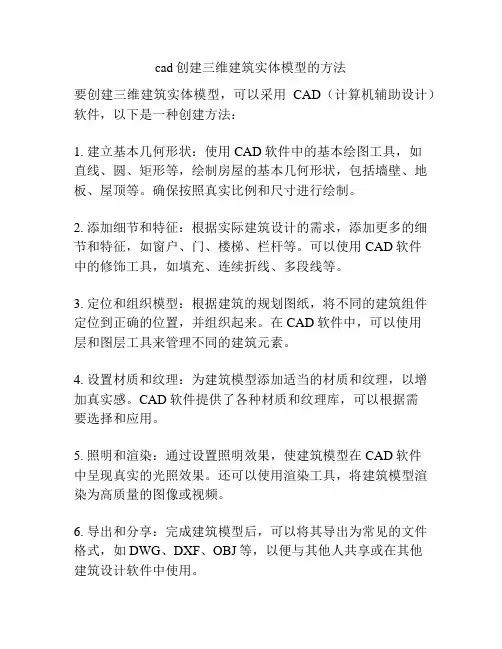
cad创建三维建筑实体模型的方法
要创建三维建筑实体模型,可以采用CAD(计算机辅助设计)软件,以下是一种创建方法:
1. 建立基本几何形状:使用CAD软件中的基本绘图工具,如
直线、圆、矩形等,绘制房屋的基本几何形状,包括墙壁、地板、屋顶等。
确保按照真实比例和尺寸进行绘制。
2. 添加细节和特征:根据实际建筑设计的需求,添加更多的细节和特征,如窗户、门、楼梯、栏杆等。
可以使用CAD软件
中的修饰工具,如填充、连续折线、多段线等。
3. 定位和组织模型:根据建筑的规划图纸,将不同的建筑组件定位到正确的位置,并组织起来。
在CAD软件中,可以使用
层和图层工具来管理不同的建筑元素。
4. 设置材质和纹理:为建筑模型添加适当的材质和纹理,以增加真实感。
CAD软件提供了各种材质和纹理库,可以根据需
要选择和应用。
5. 照明和渲染:通过设置照明效果,使建筑模型在CAD软件
中呈现真实的光照效果。
还可以使用渲染工具,将建筑模型渲染为高质量的图像或视频。
6. 导出和分享:完成建筑模型后,可以将其导出为常见的文件格式,如DWG、DXF、OBJ等,以便与其他人共享或在其他
建筑设计软件中使用。
这是一个基本的创建三维建筑实体模型的方法,具体步骤可能因不同的CAD软件而有所不同。
可以根据具体的软件和建筑设计需求进行调整和优化。
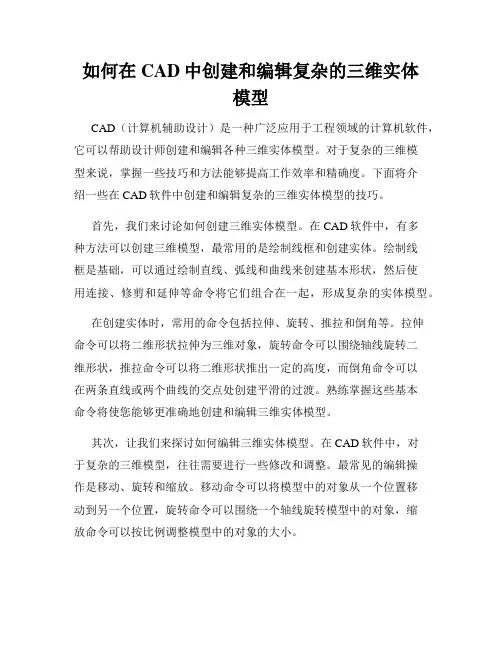
如何在CAD中创建和编辑复杂的三维实体模型CAD(计算机辅助设计)是一种广泛应用于工程领域的计算机软件,它可以帮助设计师创建和编辑各种三维实体模型。
对于复杂的三维模型来说,掌握一些技巧和方法能够提高工作效率和精确度。
下面将介绍一些在CAD软件中创建和编辑复杂的三维实体模型的技巧。
首先,我们来讨论如何创建三维实体模型。
在CAD软件中,有多种方法可以创建三维模型,最常用的是绘制线框和创建实体。
绘制线框是基础,可以通过绘制直线、弧线和曲线来创建基本形状,然后使用连接、修剪和延伸等命令将它们组合在一起,形成复杂的实体模型。
在创建实体时,常用的命令包括拉伸、旋转、推拉和倒角等。
拉伸命令可以将二维形状拉伸为三维对象,旋转命令可以围绕轴线旋转二维形状,推拉命令可以将二维形状推出一定的高度,而倒角命令可以在两条直线或两个曲线的交点处创建平滑的过渡。
熟练掌握这些基本命令将使您能够更准确地创建和编辑三维实体模型。
其次,让我们来探讨如何编辑三维实体模型。
在CAD软件中,对于复杂的三维模型,往往需要进行一些修改和调整。
最常见的编辑操作是移动、旋转和缩放。
移动命令可以将模型中的对象从一个位置移动到另一个位置,旋转命令可以围绕一个轴线旋转模型中的对象,缩放命令可以按比例调整模型中的对象的大小。
另外,对于复杂的模型,我们还可以使用镜像、阵列和分解等命令进行编辑。
镜像命令可以将模型中的对象沿指定的轴线进行翻转,阵列命令可以通过复制对象并沿指定路径分布,创建多个相同的对象,而分解命令可以将复杂的实体模型分解为其组成部分。
此外,CAD软件中还有一些高级工具和功能可以帮助我们更好地编辑和调整模型。
比如,切割命令可以将模型中的对象剪切成所需的形状,修剪命令可以删除模型中的多余部分,镂空命令可以在模型中创建空洞。
除了上述提到的基本操作和命令之外,CAD软件还提供了各种插件和扩展,可以进一步扩展其功能和效果。
例如,您可以安装并使用渲染插件,让您的三维模型看起来更加逼真和生动。
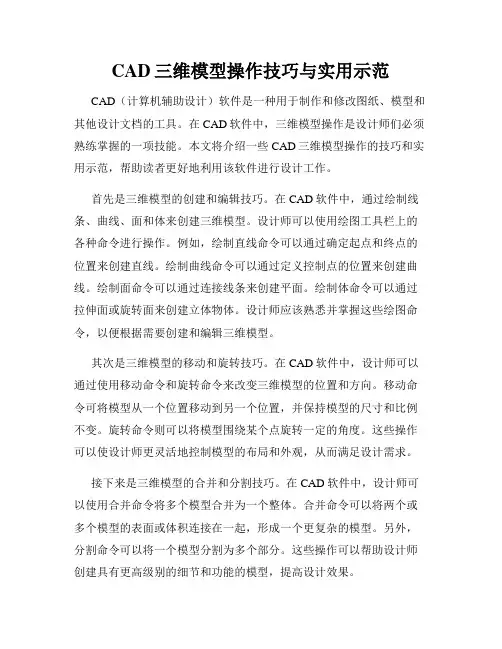
CAD三维模型操作技巧与实用示范CAD(计算机辅助设计)软件是一种用于制作和修改图纸、模型和其他设计文档的工具。
在CAD软件中,三维模型操作是设计师们必须熟练掌握的一项技能。
本文将介绍一些CAD三维模型操作的技巧和实用示范,帮助读者更好地利用该软件进行设计工作。
首先是三维模型的创建和编辑技巧。
在CAD软件中,通过绘制线条、曲线、面和体来创建三维模型。
设计师可以使用绘图工具栏上的各种命令进行操作。
例如,绘制直线命令可以通过确定起点和终点的位置来创建直线。
绘制曲线命令可以通过定义控制点的位置来创建曲线。
绘制面命令可以通过连接线条来创建平面。
绘制体命令可以通过拉伸面或旋转面来创建立体物体。
设计师应该熟悉并掌握这些绘图命令,以便根据需要创建和编辑三维模型。
其次是三维模型的移动和旋转技巧。
在CAD软件中,设计师可以通过使用移动命令和旋转命令来改变三维模型的位置和方向。
移动命令可将模型从一个位置移动到另一个位置,并保持模型的尺寸和比例不变。
旋转命令则可以将模型围绕某个点旋转一定的角度。
这些操作可以使设计师更灵活地控制模型的布局和外观,从而满足设计需求。
接下来是三维模型的合并和分割技巧。
在CAD软件中,设计师可以使用合并命令将多个模型合并为一个整体。
合并命令可以将两个或多个模型的表面或体积连接在一起,形成一个更复杂的模型。
另外,分割命令可以将一个模型分割为多个部分。
这些操作可以帮助设计师创建具有更高级别的细节和功能的模型,提高设计效果。
最后是三维模型的渲染和动画技巧。
在CAD软件中,设计师可以使用渲染命令将三维模型添加真实感。
渲染命令可以为模型添加光源、阴影、材质和纹理,使模型呈现出更真实的外观。
此外,设计师还可以使用动画命令创建模型的动态效果。
动画命令可以模拟模型的运动、旋转、缩放等,使设计师能够更好地展示和演示他们的设计作品。
综上所述,CAD三维模型操作技巧主要包括创建和编辑、移动和旋转、合并和分割、渲染和动画等方面。
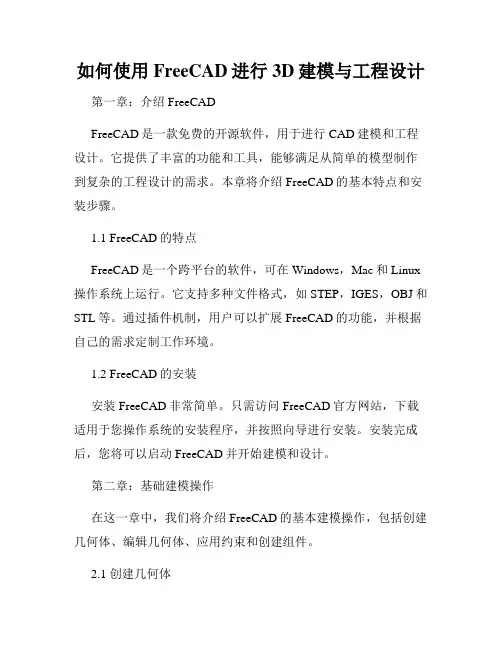
如何使用FreeCAD进行3D建模与工程设计第一章:介绍FreeCADFreeCAD是一款免费的开源软件,用于进行CAD建模和工程设计。
它提供了丰富的功能和工具,能够满足从简单的模型制作到复杂的工程设计的需求。
本章将介绍FreeCAD的基本特点和安装步骤。
1.1 FreeCAD的特点FreeCAD是一个跨平台的软件,可在Windows,Mac和Linux 操作系统上运行。
它支持多种文件格式,如STEP,IGES,OBJ和STL等。
通过插件机制,用户可以扩展FreeCAD的功能,并根据自己的需求定制工作环境。
1.2 FreeCAD的安装安装FreeCAD非常简单。
只需访问FreeCAD官方网站,下载适用于您操作系统的安装程序,并按照向导进行安装。
安装完成后,您将可以启动FreeCAD并开始建模和设计。
第二章:基础建模操作在这一章中,我们将介绍FreeCAD的基本建模操作,包括创建几何体、编辑几何体、应用约束和创建组件。
2.1 创建几何体在FreeCAD中,您可以使用不同的工具和命令来创建几何体,如立方体、圆柱体和球体等。
只需选择相应的工具,然后在3D视图中绘制所需的几何形状。
2.2 编辑几何体一旦创建了几何体,您可以通过选择和编辑命令来修改其形状和尺寸。
FreeCAD提供了各种编辑工具,如平移、旋转和缩放等,以便于您进行精确的编辑和调整。
2.3 应用约束约束是在建模过程中保持几何形状固定的重要工具。
FreeCAD支持各种约束类型,如垂直、水平、平行和对称等。
在选择约束类型后,只需选择要约束的几何元素,然后应用约束。
2.4 创建组件在FreeCAD中,您可以使用组件功能来创建复杂的模型。
通过将几何体组合在一起,并应用适当的约束和连接,您可以创建具有层次结构的复杂模型。
第三章:高级建模技术这一章将介绍FreeCAD中的高级建模技术,包括引入外部模型、创建基于参数的模型和进行装配和运动仿真。
3.1 引入外部模型除了使用FreeCAD自带的建模工具外,您还可以导入外部模型。
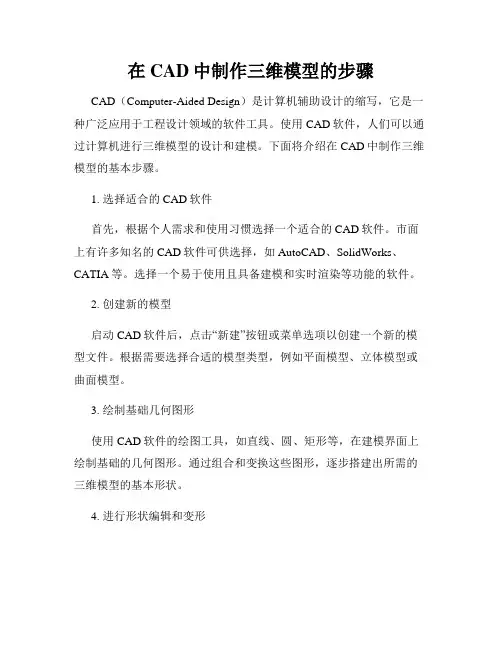
在CAD中制作三维模型的步骤CAD(Computer-Aided Design)是计算机辅助设计的缩写,它是一种广泛应用于工程设计领域的软件工具。
使用CAD软件,人们可以通过计算机进行三维模型的设计和建模。
下面将介绍在CAD中制作三维模型的基本步骤。
1. 选择适合的CAD软件首先,根据个人需求和使用习惯选择一个适合的CAD软件。
市面上有许多知名的CAD软件可供选择,如AutoCAD、SolidWorks、CATIA等。
选择一个易于使用且具备建模和实时渲染等功能的软件。
2. 创建新的模型启动CAD软件后,点击“新建”按钮或菜单选项以创建一个新的模型文件。
根据需要选择合适的模型类型,例如平面模型、立体模型或曲面模型。
3. 绘制基础几何图形使用CAD软件的绘图工具,如直线、圆、矩形等,在建模界面上绘制基础的几何图形。
通过组合和变换这些图形,逐步搭建出所需的三维模型的基本形状。
4. 进行形状编辑和变形通过CAD软件的编辑和变形工具,如拉伸、旋转、扔掉、倒圆等,对绘制的基础几何图形进行进一步的编辑和变形。
可以调整图形的大小、形状和位置,以实现三维模型的精细化调整。
5. 添加细节和功能性元素在基本形状的基础上,可以使用CAD软件提供的绘图和设计工具,进行更加细致的设计。
例如,添加棱角、倒角、斜面和孔洞等细节,以及任何所需的功能性元素。
6. 进行纹理和材质的设置使用CAD软件中的纹理和材质编辑工具,对模型表面进行设置。
可以选择不同的纹理和材质效果,添加颜色、纹理和反射效果,以使模型更加真实和具有视觉冲击力。
7. 添加光照和渲染效果通过CAD软件的光照和渲染功能,调整模型的光照效果和渲染效果。
通过添加光源、调整光线的角度和强度,以及设置阴影和反射等参数,使模型在呈现时更具逼真感。
8. 检查和修正错误在完成模型的建模和设计后,使用CAD软件的分析工具进行检查,以发现潜在的错误和问题,如重叠面、缺失面等。
及时修正这些错误,确保模型的准确性和可操作性。
在CAD中创建三维模型的步骤在CAD(计算机辅助设计)中创建三维模型,通常需要经历以下步骤。
第一步:收集设计要求和资料在开始创建三维模型之前,首先需要明确设计的目标和要求。
这可能包括详细的尺寸要求、功能需求、材料要求等。
同时,也需要收集所需的资料,例如技术手册、参考图纸等。
第二步:创建骨架和基础几何体在确定了设计要求和收集到必要的资料后,就可以开始在CAD软件中创建三维模型了。
一般来说,首先需要创建一个骨架或起始几何体,以便后续的建模工作。
骨架可以是简单的线段和点,用来定义模型的整体形状和结构。
第三步:建立模型的基本形状在创建了骨架或起始几何体后,接下来需要根据设计要求,使用CAD软件提供的建模工具,逐步建立模型的基本形状。
这包括使用线段、圆弧、矩形等基本几何体来绘制物体的轮廓。
同时,也可以使用CAD软件提供的其他功能,如移动、旋转、拉伸、挤压等,对几何体进行变形和修改,以满足所需的形状。
第四步:添加和调整细节在建立了模型的基本形状之后,可以进一步添加和调整细节,以使模型更加逼真和符合设计要求。
这可能包括添加多边形面、曲线、孔洞等,以及对几何体进行倒角、圆角等处理。
此外,还可以为模型添加纹理、颜色、材质等,以提高其可视化效果。
第五步:优化模型结构在添加和调整细节之后,可能需要对模型的结构进行一些优化,以改善其性能和稳定性。
这包括进行拓扑优化、几何优化和孔洞填充等操作,以确保模型的完整性和完整性。
第六步:检查和修正错误在完成模型的建立和优化之后,需要对其进行检查,以确保模型没有错误或缺陷。
这可能包括检查几何体的间隙、线段的重叠、面的方向等。
如果发现错误或问题,需要及时修正。
第七步:进行必要的测试和分析在检查和修正错误之后,可能需要对模型进行一些必要的测试和分析,以确保其符合设计要求和性能要求。
这可能包括进行强度分析、运动模拟、流体动力学分析等。
根据测试和分析的结果,可以对模型进行进一步的优化和调整。
CAD制作航天器3D模型的详细步骤与实例在设计与制造航天器时,使用CAD(计算机辅助设计)软件是必不可少的工具。
CAD软件允许工程师将设计思想转化为精确的3D模型,以便进行进一步的分析和制造。
本文将介绍制作航天器3D模型的详细步骤,并附上一个实例。
步骤1:收集设计要求和资料在开始CAD建模之前,我们需要收集设计航天器的要求和资料。
这包括航天器类型、尺寸、功能和性能要求等。
此外,还需要了解相关标准和约束条件,以确保设计符合要求。
步骤2:创建草图在CAD软件中创建一个新文件,并开始建立航天器的草图。
草图是一个2D绘图,用于定义航天器的外形和基本几何形状。
根据设计要求,可以绘制航天器的外轮廓、机翼、舱口等部分。
在绘制草图时,可以使用CAD软件提供的线段、圆、弧、矩形等基本几何形状工具。
步骤3:创建基础形状完成草图后,我们可以开始将其转化为3D模型。
在CAD软件中,将草图转化为3D模型的第一步是创建基础形状。
这可以通过拉伸、挤压、旋转、扫掠等操作来实现。
例如,我们可以选择草图中的一条边,通过拉伸操作将其拉伸成为一块立方体,从而创建航天器的主体。
步骤4:添加细节基础形状被创建后,我们可以添加更多的细节来完善航天器的外观。
这可以通过切割、倒角、拉伸、创建凸起或凹陷的表面等操作来实现。
为了提高模型的逼真度,我们可以在航天器上添加螺旋桨、进气口、舱门等细节。
步骤5:应用材质和纹理为了使航天器的模型更加真实,我们可以为其应用材质和纹理。
CAD软件通常提供了一系列常见材质和纹理供选择。
通过应用适当的材质和纹理,我们可以使模型具有金属、塑料、玻璃等材质的外观特性。
此外,还可以对模型进行灯光和阴影处理,以增强逼真度。
步骤6:进行分析和优化在完成航天器的3D建模后,我们可以使用CAD软件提供的分析工具来评估模型的性能。
例如,可以进行结构强度分析、流体力学模拟等。
通过分析结果,可以及时发现设计中的问题并进行优化。
步骤7:生成制造文件最后,我们需要生成适合于制造的文件。
las和dom生成三维模型cadLAS和DOM生成三维模型CADCAD(计算机辅助设计)是一种利用计算机技术进行设计和制图的方法,广泛应用于各个行业。
在CAD中,三维模型的生成是一个非常重要的步骤。
而在生成三维模型的过程中,经常会使用到LAS和DOM两种数据源。
LAS(激光扫描数据)是一种通过激光扫描仪获取的点云数据,可以提供物体的几何形状和位置信息。
而DOM(数字正射影像)则是一种由航空摄影或遥感技术获取的数字影像,可以提供物体的纹理信息。
在CAD中,利用LAS和DOM生成三维模型的过程可以分为以下几个步骤:1. 数据预处理:首先,需要对LAS和DOM数据进行预处理,以确保数据的准确性和完整性。
这包括数据的去噪、配准和校正等操作。
通过这些预处理步骤,可以使得LAS和DOM数据在后续的处理中更加精确和可靠。
2. 点云处理:接下来,需要对LAS数据进行点云处理。
点云处理的目标是将离散的点云数据转化为连续的曲面模型。
这可以通过点云的滤波、重建和平滑等操作来实现。
点云处理的结果是一个具有几何形状信息的三维模型。
3. 纹理映射:在生成的三维模型上,需要将DOM数据的纹理信息进行映射。
这可以通过将DOM数据的像素信息与三维模型的顶点进行匹配,从而实现纹理的贴图。
纹理映射可以使得生成的三维模型更加真实和具有细节。
4. 模型编辑:生成的三维模型可能需要进行进一步的编辑和调整。
这包括模型的缩放、旋转和平移等操作。
通过模型编辑,可以使得生成的三维模型符合实际需求,并满足设计的要求。
5. 输出和导出:最后,生成的三维模型可以输出和导出到其他CAD 软件或者可视化软件中。
这可以通过标准的文件格式(如STL、OBJ 等)来实现。
输出和导出的三维模型可以进一步进行分析、展示和应用。
总结一下,利用LAS和DOM生成三维模型CAD的过程包括数据预处理、点云处理、纹理映射、模型编辑和输出导出等步骤。
通过这些步骤,可以将离散的LAS和DOM数据转化为连续的三维模型,从而实现CAD设计和制图的目标。
使用CAD进行三维建模的步骤与技巧详解首先,需要选择一个CAD软件。
市场上有许多流行的CAD软件可供选择,例如AutoCAD、SolidWorks、SketchUp等。
选择软件时要考虑其功能和适用性,以满足你的建模需求。
下面是CAD进行三维建模的步骤和技巧:1.确定建模目标:在开始建模之前,确定所要建模的对象是非常重要的。
明确建模目标有助于更好地规划建模过程,并避免在后期修改模型时浪费时间。
2.建立基本形状:使用CAD软件的基本建模工具,如线、圆、矩形等,来创建基本形状。
这些形状可以作为建模的基础,通过连接、修剪、合并等操作进行进一步的调整和细化。
3.添加细节:根据设计需求,使用CAD软件提供的工具和命令来添加细节。
这可能包括创建孔洞、倒角、螺纹等。
要熟练掌握这些工具和命令,以便能够准确地实现设计意图。
4.进行曲面建模:对于需要更加复杂的曲面形状,可以使用CAD软件提供的曲面建模工具。
这些工具可以通过控制参数来生成平滑的曲面,如二次曲面、贝塞尔曲线等。
需要花费一些时间来理解和熟练使用这些工具。
5.进行装配:如果需要模拟多个零件的组合或装配过程,可以使用CAD软件提供的装配模块。
这些模块允许将多个零件组合在一起,并模拟它们之间的关系和运动。
6.进行材质和纹理的渲染:完成建模后,可以为模型添加材质和纹理,以提高其逼真度。
CAD软件通常提供了材质库和纹理库,可以从中选择合适的材质和纹理,并将其应用于模型。
7.进行光照和渲染设置:在渲染模型之前,需要进行光照和渲染的设置。
这包括选择照明类型、设置照明强度和方向等。
这些设置对最终渲染结果的质量和真实感至关重要。
8.渲染和输出模型:使用CAD软件提供的渲染功能,将模型渲染为图片或视频。
在渲染过程中,可以调整渲染的质量和效果参数,以获得满意的渲染结果。
完成渲染后,可以将模型输出为图像文件或视频文件。
除了以上步骤之外,以下是一些进一步的技巧和建议:-练习基本建模技巧:熟练掌握CAD软件的基本建模工具是非常重要的。
CAD三维模型的创建和编辑CAD(计算机辅助设计)是一项用于辅助工程设计和制图的技术,它在多个行业中被广泛使用。
而在CAD中,三维模型的创建和编辑是其中一个重要的环节。
本文将介绍CAD三维模型的创建和编辑的基本方法和技巧。
一、三维模型的创建在CAD中创建三维模型可以通过以下几种方法:1. 从2D图纸转换:在CAD中,可以通过将2D图纸转换为3D模型的方式来创建三维模型。
这可以通过将图纸导入CAD软件中,并使用3D工具将其转换为3D对象来实现。
2. 组件组合:在CAD中,可以通过将现有的基本构件组合在一起来创建三维模型。
这可以通过使用CAD软件中的组装功能,并逐步添加构件来实现。
3. 参数化建模:CAD软件中的参数化建模功能可以让用户通过定义参数和规则来创建三维模型。
这使得用户可以通过修改参数值,快速生成不同尺寸和形状的模型。
二、三维模型的编辑一旦创建了三维模型,在CAD中可以对其进行各种编辑操作来满足设计需求。
下面是几种常见的三维模型编辑方法:1. 移动和旋转:这是基本的三维模型编辑方法,可以通过选择模型的特定点或边缘,并移动或旋转它们来调整模型的位置和方向。
2. 缩放和拉伸:通过选择模型的一部分或整体,并进行缩放或拉伸操作,可以改变模型的尺寸和比例。
这对调整模型的大小和形状非常有用。
3. 倒角和倾斜:在CAD中,可以通过添加倒角(用于减少边缘的尖锐度)和倾斜(用于改变面的倾斜角度)来修改模型的形状和外观。
4. 切割和融合:通过使用CAD软件中的剖切和融合功能,可以对三维模型进行切割或合并操作。
这对于创建复杂的模型和组件非常有用。
5. 曲线和表面建模:CAD软件通常提供了曲线和表面建模的功能,可以通过将曲线和曲面旋转、偏移和拉伸来创建复杂的三维模型。
三、注意事项和技巧在CAD中创建和编辑三维模型时,有一些注意事项和技巧可以帮助提高效率和准确性:1. 使用坐标和参考点:在进行编辑操作时,使用坐标和参考点可以帮助确保模型的位置、方向和尺寸的准确性。
如何使用AutoCAD创建三维模型和动画一、介绍AutoCAD软件及其应用领域AutoCAD是一款由美国公司Autodesk开发的计算机辅助设计(CAD)软件,广泛应用于建筑、机械、电子等行业。
它可以帮助用户以三维方式创建和编辑物体,同时还具备强大的建模和渲染功能。
本文将介绍如何使用AutoCAD创建三维模型和动画。
二、创建三维模型的基本步骤1. 绘制基本图形:通过AutoCAD的绘图工具,在二维平面上绘制出模型的基本轮廓。
可以使用线段、圆弧、矩形等基本图形构建出复杂的几何形体。
2. 提升为三维:将绘制好的二维图形提升为三维模型。
可以通过拉伸、旋转、偏移等操作,使二维图形在Z轴方向上拓展成立体物体。
3. 添加细节:为模型添加细节,使其更加真实。
可以使用AutoCAD提供的编辑工具,在模型的表面切割、挤压、倒角等,以增加其复杂度和真实感。
4. 应用材质:为模型应用不同的材质属性,以赋予其表面质感。
AutoCAD提供了丰富的材质库,用户可以根据需要选择并应用于模型的不同部分。
5. 光照与渲染:设置场景的光照效果,通过调整光源的位置、亮度和颜色等参数,以及设定阴影和反射效果,使模型在渲染时更加真实。
6. 渲染与输出:选择不同的渲染方式,如线框、实体渲染等,对模型进行渲染。
最后,可以输出为图片或视频等格式进行保存。
三、创建三维动画的基本步骤1. 制定动画场景:首先明确所需表达的动画场景和故事情节,包括所涉及的三维模型、光照和摄像机等因素。
2. 设置关键帧:使用AutoCAD的关键帧编辑器,为动画设置关键帧。
关键帧是动画中的重要节点,其中包含了物体位置、角度、比例等的属性信息。
3. 创建路径:为物体设置动画路径,使其在场景中移动。
AutoCAD提供了多种路径编辑工具,可以根据需求绘制直线、曲线或自由形状的路径。
4. 设置动画效果:为动画中的物体添加其他效果,如旋转、缩放和淡入淡出等。
通过调整动画属性和参数,使其达到预期的效果。